Ako niste čuli za Google Voice, čeka vas poslastica. Unatoč tome što je vrlo koristan alat, nikada nije dobio toliki publicitet kao što su ga dobile Googleove aplikacije višeg profila. Google Voice nudi jedan telefonski broj koji može proslijediti pozive, govornu poštu i poruke na više uređaja.
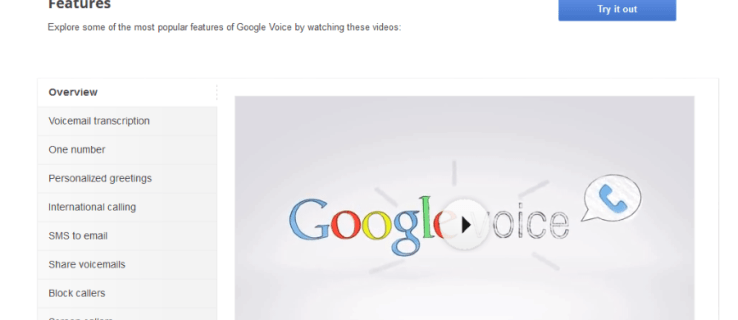
To je poput broja za praćenje koji osigurava da ste uvijek u kontaktu gdje god bili i što god radili. Slijedite ovaj članak da biste saznali sve o Google Voiceu i kako ga početi koristiti.
Prednosti Google Voicea
Uz Google Voice možete:
- Pošaljite SMS s radne površine računala bilo kojem od svojih kontakata.
- Snimite govornu poštu i neka se prepiše i pošalje e-poštom.
- Pregledajte pozive i snimajte prilagođene pozdrave ovisno o tome radi li se o profesionalnom pozivatelju ili prijatelju.
- Neka pozivi budu proslijeđeni na bilo koji telefon.
- Uputite međunarodne i konferencijske pozive.
Postoji samo nekoliko preduvjeta za korištenje Google Voicea. Potreban vam je Google račun, američki telefonski broj, računalo i aplikacija Google Voice.
Većina poziva unutar SAD-a i Kanade je besplatna. Račun je besplatan, a većina značajki besplatna. Postoje naknade za međunarodne pozive i neke napredne značajke kao što je prijenos telefonskog broja. Osim toga, ne košta ni novčića.
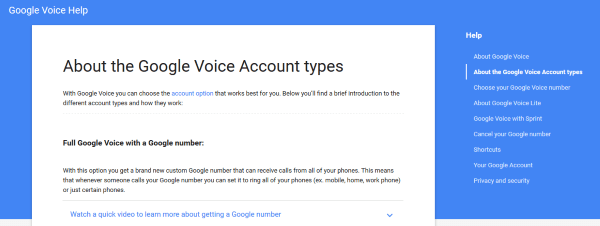
Izradite broj za Google Voice
Da biste stvorili broj za Google Voice, trebat će vam račun za Google Voice. Postoji nekoliko dostupnih koji nude različite razine usluge. Oni uključuju:
Broj Google Voicea – Ovo je osnovni račun koji će prosljeđivati pozive na vaš Google broj na sve registrirane telefone.
Google Voice Lite – Ovo samo pruža uslugu govorne pošte. Govornu poštu možete koristiti na svim registriranim uređajima, što znači da imate pristup govornoj pošti s bilo kojeg mjesta.
Google Voice na Sprintu – Lokalizirana usluga za korisnike Sprinta. To vam omogućuje da svoj dodijeljeni Sprint broj koristite kao svoj Google broj ili obrnuto.
Prijenos broja – Prijenos broja prenosi vaš telefonski broj na Google. To vam omogućuje da svoj postojeći broj koristite kao svoj Google broj. U to je uključen trošak.
Posjetite stranicu vrste Google računa za više informacija.
Da biste dobili svoj broj:
- Posjetite web-mjesto Google Voicea.
- Prijavite se na svoj Google račun.
- Izaberi Dobijte glasovni broj u lijevom oknu ako se opcija ne pojavi automatski.
- Izaberi Želim novi broj ili Želim koristiti svoj broj mobitela.
- Unesite poštanski broj i pritisnite Traži brojeve kako bi se prikazao popis prikladnih brojeva.
- Odaberite broj i kliknite Nastaviti.
- Unesite nezaboravni PIN kod kako biste osigurali svoj broj i prihvatili uvjete.
- Dodajte telefon za prosljeđivanje za preusmjeravanje poziva i govorne pošte.
- Klikom potvrdite telefon kada se to od vas zatraži Nazovi me sad i unos verifikacijskog koda kada se to od vas zatraži. Upišite kod u svoju numeričku tipkovnicu tijekom poziva da biste potvrdili.
Tijekom ovog postupka postavljanja također imate mogućnost postavljanja govorne pošte. Budući da je ovo jedna od najjačih značajki Google Voicea, ima smisla to učiniti odmah. Međutim, ako to odlučite učiniti kasnije, možete.
- Idite na svoj Google Voice račun.
- Odaberite ikonu zupčanika s desne strane za pristup Postavke.
- Odaberite Govorna pošta i SMS tab.
- Izaberi Pozdrav govorne pošte i onda Snimite novu čestitku.
- Nazovite nešto smisleno i kliknite Nastavi.
- Snimite svoju poruku odabirom telefona koji želite koristiti i klikom Spojiti.
- Poslušajte govornu poštu, a zatim kliknite Spremi promjene na dnu kad budeš sretan.
Prilagođeni pozdrav Google Voicea
Još jedan zanimljiv aspekt ove aplikacije su prilagođeni pozdravi Google Voicea. Ovdje možete postaviti različite pozdrave za različite pozivatelje, što je korisno ako svoj poslovni telefon koristite za osobnu upotrebu ili obrnuto.
- Idite na svoj Google Voice račun.
- Odaberite ikonu zupčanika s desne strane za pristup Postavke.
- Izaberi Grupe i krugovi i onda Uredi.
- Odaberite grupu koju želite izmijeniti.
- Izaberi Kada ljudi u ovoj grupi odu na govornu poštu i onda Pozdrav svim kontaktima.
- Odaberite prilagođeni pozdrav i zatim u redu.
- Klik Uštedjeti dovršiti.
- Ponovite ovaj postupak za različite grupe prema potrebi.
Blokirajte telemarketere i hladne pozive uz Google Voice
Konačno, mogućnost blokiranja hladnih pozivatelja ili telemarketera također je iznimno korisna ako je vaš broj nekako dospio u neku od njihovih baza podataka.
- Idite na svoj Google Voice račun.
- Odaberite ikonu zupčanika s desne strane za pristup Postavke.
- Odaberite poziva karticu i potvrdite okvir pored Globalno filtriranje neželjene pošte.
Kada se telemarketer probije, što će neminovno hoće, jednostavno uđite na svoj račun i označite broj kao neželjenu poštu. Alternativno, ako slučajno označite broj kao neželjenu poštu, možete kliknuti Ne neželjena pošta pored njega u mapi neželjene pošte unutar vašeg računa.
Čuda Google Voicea
S obzirom na to koliko je Google Voice koristan, prilično je iznenađujuće da nije imao veću pokrivenost. Ipak, sada znate za još jedan komunikacijski alat koji vam može pomoći u upravljanju vašim životom. Nadam se da će pomoći.
Zašto koristite Google Voice? Jeste li imali problema s postavljanjem? Podijelite svoja razmišljanja i iskustva na Google Voiceu u nastavku.










